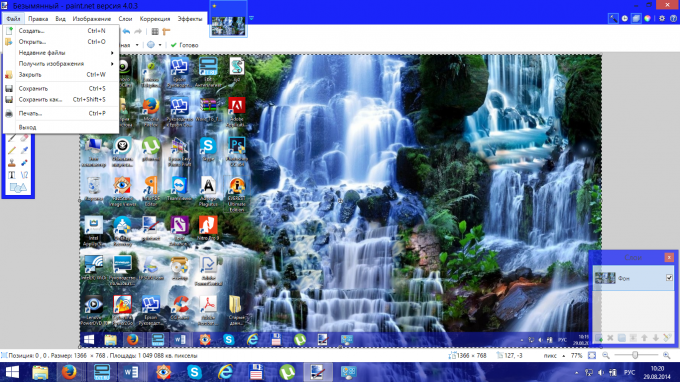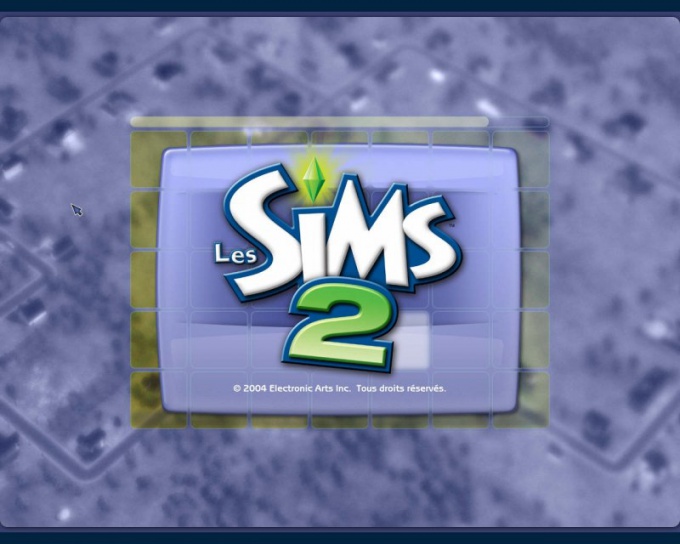Съвет 1: Как да запишете картина в играта
Съвет 1: Как да запишете картина в играта
За много хора компютърните игри не са такивапо-малко вълнуващо забавление, отколкото, например, разходки някъде извън града в природата. И точно така възниква желанието да запазите в паметта най-любопитните моменти от игрите и да ги споделите с приятели на това хоби. Това може да се направи по няколко относително прости начини.

инструкция
1
Използвайте комбинацията от клавиши или клавишиприсвоява функции, за да запазите снимки на екрани в играта - повечето от тях имат такава възможност. Можете да разберете кой ключ е отговорен за тази функция в списъка с настройки. Входът й обикновено се поставя в главното меню на играта, а в някои случаи, информация прозорец със списък на клавишни комбинации за се извиква с натискане на клавиша F1. Много игри ви позволяват да промените присвоената функция, за да запазите изображението на клавишната комбинация. Например, в играта Unreal Tournament по подразбиране за тази функция е възложена на клавиша F9, изберете Настройки от главния раздел на менюто и кликнете върху раздела входове, можете да щракнете върху Конфигуриране на бутона за контролите и Screenshot линия, за да се установи най-удобния за вас бутона за повикване на операцията.
2
Натиснете бутона за отпечатване на екрана на клавиатурата, акоВместо собствените си функции за игри, искате да използвате възможностите на инсталираната на компютъра операционна система. Този ключ, като правило, се намира вдясно от групата от функционални бутони и може да бъде обозначен със съкращение - PrScn. На някои преносими компютри (лаптопи, лаптопи, нетбуци) този клавиш работи само във връзка с бутона Fn. Като кликнете върху него, операционната система поставя копие на изображението на екрана в клипборда, от което той трябва да бъде извлечен и запазен в графичен формат. За да направите това, не е задължително да приключите играта - поставете я на пауза и натиснете Alt и Tab. По този начин ще се върнете от играта към операционната система, където трябва да стартирате графичен редактор (например Paint). След като направите това, вмъкнете изображението, което се съдържа в клипборда, като натиснете клавишите Ctrl + V. След това използвайте комбинацията Ctrl + S, за да запазите изображението във файл.
3
Инсталирайте допълнителна програма, коятое създаден специално, за да записва екранни снимки в игрите, ако и двата метода по някаква причина не работят. Това може да бъде например приложения FRAPS, SnapDX и т.н. След инсталирането и конфигурирането на такава програма можете да кликнете върху клавишната комбинация в нея, за да запазите екранни снимки в игрите.
Съвет 2: Основни функции: как да рисувате снимки
Често в играта играчите Maynkraft изграждат красивисгради, дизайн, създаване на чертежи от блокове. За да оставят снимка за себе си, те са озадачени как да правят снимки в Maynkraft? Тези прословути екранни снимки. Днес ще разгледаме този въпрос подробно.
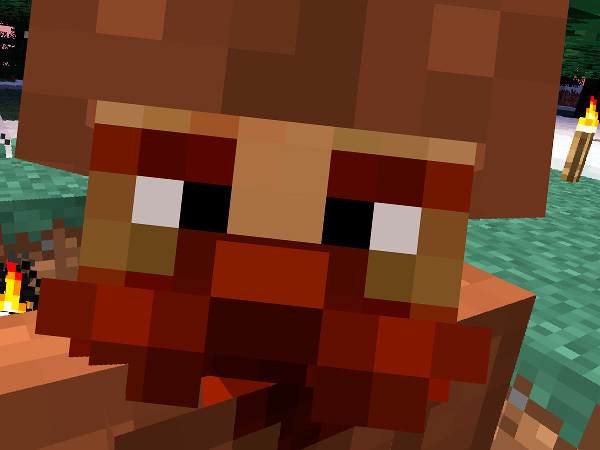
инструкция
1
В "Майнкрафт" се заснема екранна снимкаклавишите F2 или Shift + F2. След това екранната снимка ще се покаже в папката "Снимки от екрана" в папката с играта. Често това е мястото, където всеки се препъва, къде да намери тази директория? Ще разберем и това.
2
Ако използвате операционната система WindowsXP, тогава пътят към папката с играта и следователно до екранните снимки ще изглежда така. Кликнете върху "Старт", след това върху "Изпълни", въведете реда% appdata% .minecraft в появяващия се прозорец.
3
Ако използвате Windows 7, 8 или Vista, кликнете върху "Старт", след което в реда въведете:% appdata% .minecraft. След това намерете горната папка със скрийншота.
4
Не всеки ще се съгласи с този метод, въпреки че тойсе предлага в самата игра. Днес има много удобна програма за създаване на екранни снимки на компютъра - Светкавица. Използвайте търсенето, за да го намерите и да го изтеглите от официалния сайт. Тя е безплатна и в същото време напълно функционална.
5
След като го инсталирате, можете да кликнете върху бутона ПечатЕкран за създаване на екранни снимки на която и да е част от екрана. Ако играта Maincraft е в режим на прозорец, след това я разгънете на целия екран и направете екранна снимка. След това задайте пътя за запазване на изображението и неговия формат.
Съвет 3: Как да запазите флаш файл
флашфайлове главно чрез видеоклипове, игри иРекламни банери на сайтове, които използват технологията Adobe Flash. Тази технология ви позволява да създавате цветни анимации с контрола - ActiveX. Такова анимация е проблематично, за да се спаси от браузъра, поради което са създадени специални програми за тази цел.

инструкция
1
Първата програма се нарича Flash Saver (връзка:
2
За да запазите светкавицата, кликнете с десен бутонКликнете върху уеб страницата, където се намира желаният филм или игра във формат SWF. В контекстното меню щракнете върху Запиши Flash в тази страница или щракнете върху бутона Flash Saver в лентата с инструменти на Internet Explorer.
3
Програмата може да работи независимо, безизползване на всеки браузър. За да направите това, въведете в специално поле за въвеждане на програмно на URL адреса на желаната страница и кликнете GO! дъното ekrana.Flash Saver е необходимо да се работи в системния трей близо до часовника. Отново се разшири прозореца на програмата може да бъде точно otsyuda.Nedostatkom Flash Saver е фактът, че с всяка нова версия на новия Adobe Flash Player от необходимостта да се изчака за актуализации на програмата.
4
Втората програма е Flash Catcher, подобна на инструмента Flash Saver (линк:
5
Flash Catcher има алтернативазапазете флаш файлове. Задръжте курсора на мишката върху анимация или игра, а над анимация района на флаш, ще видите изскачащо меню от трите бутона. Натиснете първия бутон във формата на дискета, за да запазите флаш файл, втория бутон с изображение на чук - за производство на настройките на програмата и трети бутон с изображение във формата на въпросителен знак, за да получите помощ.
6
Потребителите на браузъра Opera за PC могат да изтеглят flash-файлове използвайки бутона "Вземи Flash" (можете да изтеглите бутона тук: